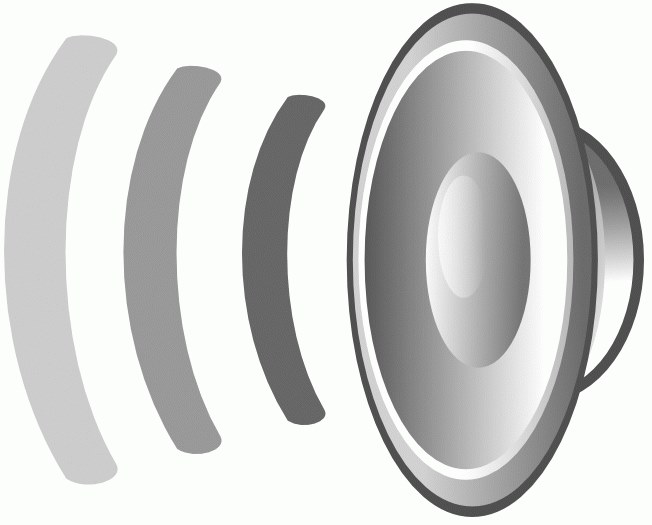Jak zapnout zvuk na vašem notebooku
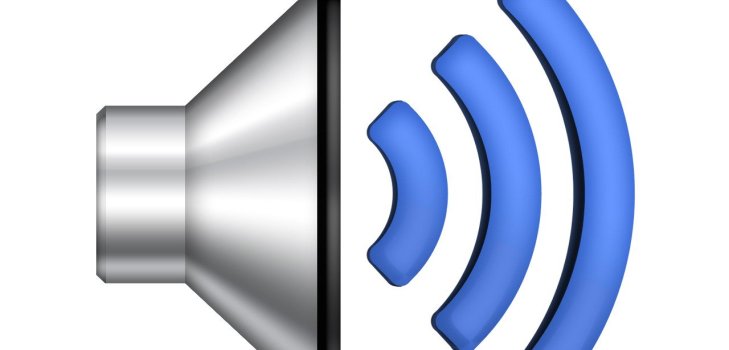
Laptop byl vytvořen pro pohodlí svých vlastníků. S ním můžete svůj osobní počítač používat kdekoli a kdykoli. Každý rok vyrábí výrobci kompaktnější modely. Nicméně, pokud jde o kompaktnost, někdy musíte zaplatit za nedostatek části klíče na klávesnici notebooku. Pokud chybí tlačítko hlasitosti, může tato skutečnost zastavit nezkušeného uživatele. Kde a jak zapnout zvuk v notebooku je otázka, která se neobává o jediného kupujícího této techniky.
Jak zapnout zvuk v notebooku
Na notebooku starších modelů tlačítkohlasitost je umístěna přímo na klávesnici. To může být označován „Sv“ nebo „+“ a „-“. Stisknutím tlačítka „+“ můžete aktivovat nebo přidat zvuk na notebooku. Stejný klíč může být umístěn na boku, v blízkosti slotů pro flash disky.
Pokud model vašeho notebooku chybía poté jej můžete zapnout pomocí myši nebo dotykové obrazovky. V dolní části obrazovky na levé straně je ikona ve formě reproduktoru. Kliknutím na něj můžete nastavit hlasitost. Když je hlasitost vypnuta, vedle ikony se objeví červený kříž.

Jak přidat do přenosného počítače zvuk na klávesnici
Jeden ze správných způsobů zapnutí a vypnutíhlasové klávesy se stanou funkčními tlačítky. Klávesa Fn se nachází na pravé straně klávesnice. A mezi klíči "F" můžete nalézt "horké" klávesy, pomocí kterých můžete nastavit zvuk. Na těchto klávesách jsou ikony pro přidávání a snižování hlasitosti. Chcete-li je použít, musíte stisknout klávesu Fn a stisknout požadované tlačítko pro snížení nebo zvýšení. V případě potřeby můžete vypnout zvuk na notebooku pomocí těchto tlačítek.

Instalace a přeinstalace ovladače, když zvuk nefunguje na přenosném počítači
Může se stát, že na vašem notebookuovladače zvukového zařízení pracují nesprávně nebo "letí". Chcete-li to zkontrolovat, přejděte do Správce zařízení a zjistěte, zda je vedle položky "Zvuková zařízení" žlutý okruh. Chcete-li zadat správce zařízení, přejděte na ovládací panel a do vyhledávacího řetězce zadejte slovo "dispečer", po kterém vám operační systém nabídne správce zařízení.
Přejděte do Správce zařízení a aktualizujte ovladač. Ve většině případů to pomáhá upravit zvuk, ale pokud se po aktualizaci neobjeví, zkuste odstranit všechna zvuková zařízení z operačního systému. Poté restartujte notebook a samotný systém musí aktualizovat požadované ovladače. Často po takových manipulacích by se měl objevit zvuk.
Pokud na notebooku není žádný zvuk, můžetezkontrolujte službu Windows Audio, musí být zapnutá. Najděte to tak, že přejdete na "Start" a zvolíte "Control Panel". Dále přejděte do "Administration" a vyberte položku "Services". Vyhledejte v seznamu zvukových zvuků systému Windows, pokud je tato služba zakázána, povolte ji nastavením automatického typu spuštění.
Někdy zjistíte, že příčinou poruchy neníto se ukáže. V této situaci mnoho uživatelů zcela přeinstalovat operační systém. Potom nainstalujte ovladače na zvukovou kartu. Pokud po selhání není vyloučeno, musíte si pro laptop nainstalovat samostatnou zvukovou kartu a nainstalovat ji.
Pokud výše uvedené metody vám nezapadá, pak je vhodné vyhledat pomoc kvalifikovaného odborníka, který může najít poruchu a odstranit ji.